AFO 272 – Gestion des paramètres (autres)
272.1 Introduction
L'AFO 272 vous permet de modifier de façon interactive un certain nombre de paramètres relatifs au traitement général de la gestion des acquisitions. Cette AFO concerne les paramètres qui n'ont pas de rapport avec l'impression; ces derniers sont adaptés dans l'AFO 271
Attention!
Vous devez impérativement limiter l'accès à cette AFO, car elle permet d'effectuer des opérations importantes comme la mise à jour des compteurs.
272.2 Gestion des paramètres
Après la sélection de cette option, un menu s'affichera:
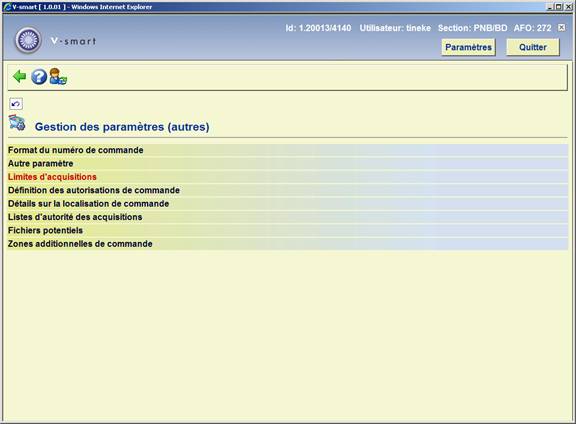
Les options du menu seront expliquées séparément dans les paragraphes suivants.
272.2.1 Format du numéro de commande
Après la sélection de cette option, un écran de saisie s'affichera:

Cette option permet de remettre à 0 le compteur des commandes. Cette mise à jour s'effectue une fois par an au début de l'année. Cela permet d'avoir un numéro de commande commençant par l'année de création de la commande et de connaître, grâce à ce compteur, le nombre de commande réalisée.
Cette option aussi permet de mette à jour le compteur de l'année dans le module acquisitions. Le fait de remettre à jour cette année permettra au système d'afficher l'année correcte. Cette opération est à faire en début d'année.
Attention
Vous pouvez aussi entrer manuellement les numéros de commande si le paramètre Permettre la saisie manuelle des numéros de commande est activé. (option Autre paramètre)
Le système attribue automatiquement les numéros de commande séquentiellement. Le format du numéro de commande permet d'avoir cinq parties définies.
Zones sur l'écran
Préfixe: une valeur fixe appliquée à tous les numéros de commandes générés par le programme. Le préfixe est alphanumérique et peut comporter jusqu'à 6 caractères. Dans la plupart des cas ce préfixe est employé pour identifier l'exercice budgétaire. Ce champ peut être laissé à blanc s'il n'est pas nécessaire.
Numéro: une zone numérique qui est incrémenté par le programme chaque fois que vous créez une nouvelle commande. La longueur de cette zone est déterminée par la zone suivante (longueur). Des zéros seront ajoutés si nécessaire. Vous pouvez fixer la valeur de départ de ce numéro de commande.
Longueur: Indique combien de numéros il doit y avoir dans le numéro de la commande. Dans l'exemple ci-dessus, le nombre est paramétré à 5 (ce qui se réfère au paramétrage dans la zone Numéro.).
Suffixe: est une valeur appliquée à tous les numéros générés par le programme. Il peut être alphanumérique et peut avoir jusqu'à 6 caractères. Ce champ peut être laissé à blanc s'il n'est pas nécessaire.
Séparateur: est employé pour afficher le numéro de commande et permet de séparer les différentes parties du numéro de commande (préfixe, numéro, suffixe). Les valeurs suivantes peuvent être utilisées : “/”, “~”, “^” ou “#””. Ce champ peut être laissé à blanc.
Tous les éléments du numéro de commande sont transformés en majuscule pour leur classement.
Le module des acquisitions a été modifié pour afficher le numéro de commande formaté (c'est-à-dire en incluant le séparateur). Par exemple le numéro de commande 200500005 sera maintenant affiché comme 2005-00005.
272.2.2 Autre paramètre
Après la sélection de cette option, un écran de saisie s'affichera:


Zones sur l'écran
Séparateur budgets partiels : Symbole utilisé pour grouper les budgets d'une certaine façon pour les visualisations sommaires. Voir l'aide de l'AFO 243 – option Impression / collecte budgets pour une explication complète du rôle du séparateur. Vous devez saisir ce caractère comme une partie du code de budget.
Si vous souhaitez vous débarrasser d'un séparateur existant, taper BL dans cette zone et le séparateur disparaîtra.
Pays par défaut : Code défaut code de pays pour ajouter de nouveaux fournisseurs. Ce code est défini dedans l'AFO 246. Si la majorité de vos commandes se font en France, indiquez ‘F'.
Type par défaut : Indiquez ici NNNN car la majorité des commandes faites dans le module acquisitions sont des commandes normales (ce ne sont pas des dons, etc.…) Ce type de commande sera ainsi affiché automatiquement à chaque création de commande.
Exercice budgétaire par défaut affiché dans les budgets : L'année par défaut doit normalement être indiquée dans cette zone. Si vous souhaitez par exemple, reprendre votre historique de commande au moment de l'installation du module acquisitions, vous pouvez changer cette date pour une durée déterminée. Cela facilitera votre travail de saisie.
Autoriser la mise en page et l'impression décentralisée (localisation spécifique): Indique si une localisation autre que celle qui a crée la commande peut l'imprimer. Si vous permettez cela, tous les textes et paramètres doivent être définis pour chaque localisation. Tous les travaux d'impression (251/252/253) seront aussi attachés à une localisation spécifique.
Supprimer l'espace dans la liste des natures d'ouvrage depuis l'écran des parties de commandes: Si le champ est à Non, la liste déroulante des natures d'ouvrage proposée lors de la saisie/mise à jour comportera une ligne vierge.
Préfixe de commande par défaut utilisé pour la recherche de: Ce paramètre permet de définir un préfixe de commande par défaut lors de la recherche par numéros de commande. Entrez le préfixe utilisé pour le numéro de commande dans votre système. Dans ce cas, quand vous effectuez une recherche utilisé seulement le numéro de commande séquentiel.
Saisir le nombre maximal de fournisseur à montrer dans le menu déroulant: Entrez un numéro supérieur au nombre de fournisseur enregistrés dans votre système. Si ce paramètre est vide ou contient un chiffre inférieur au nombre de fournisseur enregistrés, il n'y a pas de menu déroulant proposé lorsque vous recherchez un fournisseur. Si le nombre paramétrez est supérieur au nombre de fournisseur, le menu déroulant s'affiche. Notez que ce paramètre détermine aussi la recherche du fournisseur quand vous créez un bon de commande
Générer une nouvelle page quand l'adresse de livraison change ? Quand vous imprimez les bons de commande ils sont édités par fournisseur. Ce paramètre détermine si le système doit commencer une nouvelle page si l'adresse de livraison change quand vous imprimez les bons de commande d'un fournisseur. Si ce paramètre n'est pas activé l'édition des bons de commandes commencera une nouvelle page à chaque changement de fournisseur.
Permettre la saisie manuelle des numéros de commande ? Ce paramètre autorise la saisie d'un numéro de commande lors de la création du bon de commande. Il n'y a aucune restriction de format sur ce numéro, excepté qu'il doit être unique pour chaque institution. Si vous ne sélectionnez pas cette fonction, les numéros de commande sont créés automatiquement selon le format défini.
Lorsque cette option est cochée, une zone supplémentaire s'affichera dans l'écran de saisie de la commande.
Mettre un nouvel exemplaire ‘en transit' vers la localisation de destination: Lorsqu'on lit un nouveau code-barres dans les acquisitions, le système vérifie ce paramètre. Si le paramètre est actif, l'exemplaire est mis en transit vers la localisation et un bordereau de routage est imprimé.
Note
Cela ne fonctionnera pas avec n'importe quelle méthode de réception.
Proposer la saisie d'une cote de rangement dans la commande partielle: Lorsque cette option est cochée, la zone
Cote de rangement sera proposée dans l'écran de saisie pour les commandes partielles. Voir l'aide de l'AFO 211 pour plus d'information.
Autoriser option pour zones additionnelles d'exemplaires dans les commandes partielles: Lorsque cette option est cochée, un bouton supplémentaire sera offert sur l'écran de saisie pour les nouvelles commandes partielles. Voir l'aide de l'AFO 211 pour plus d'information.
Inclure les exemplaires des commandes dans les index partiels: Lorsque cette option est cochée, dès qu'il y a une commande active pour un type de localisation/nature d'ouvrage formant une partie de la définition de l'index partiel, elle sera incluse automatiquement dans l'index partiel.
Lorsque l'exemplaire est effectivement reçu, cette saisie « artificielle » pour l'exemplaire en commande dans l'index partiel sera supprimée.
Source pour No de commande externe: Avec ce paramètre vous pouvez définir à partir de quelle zone/sous-zones le numéro de commande (fourni par le vendeur) doit être dérivé lors du chargement de commande à partir d'une source extérieure. Ce paramètre est différent pour chaque format bibliographique défini dans le système. Si vous tapez F8, après vous être positionné dans le champ zone/ss-zone, le système affiche la liste des zones/ss-zones valident selon le format choisi. Choisir une zone/ss-zone ou laissez le vide.
272.2.3 Limites d'acquisitions
On paramètre en AFO 272 les mots de passe spécifiques utilisés pour outrepasser les restrictions décrites ci-dessous.
Après la sélection de cette option, un écran de saisie s'affichera:
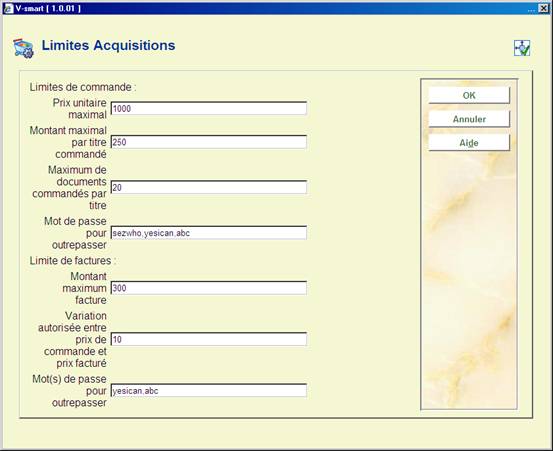
Zones sur l'écran
Prix unitaire maximal saisir le montant.
Montant maximal par titre commandé saisir le montant.
Maximum de documents commandés par titre saisie numérique.
Mot de passe pour outrepasser(s) saisie en texte libre, les entrées multiples sont séparées par des virgules. Attention la casse est significative (majuscules/minuscule).
Montant maximum de facture saisir le montant.
Variation autorisée entre prix de commande et prix facturé saisir un montant ou un pourcentage (taper le signe %)
Mot(s) de passe pour outrepasser saisie en texte libre, les entrées multiples sont séparées par des virgules. Attention la casse est significative (majuscules/minuscule).
Attention:
Le système considère que les sommes sont exprimées dans la devise définie dans le système.
Le système émet une alerte visible et audible si les maxima définis en AFO 272 sont dépassés. Seuls les membres du personnel connaissant le mot de passe pourront forcer l'interdiction.
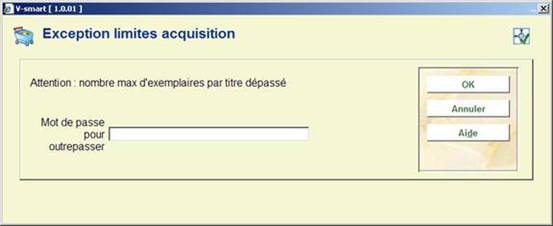
Plusieurs messages s'afficheront à la suite si plusieurs limites ont étés dépassées.
272.2.4 Définition des autorisations de commande
On paramètre en AFO 272 les mots de passe spécifiques utilisés pour outrepasser les restrictions décrites ci-dessous.
Après la sélection de cette option, un écran de saisie s'affichera:

On peut saisir plus d'un mot de passe par option à condition de les séparer par des virgules. Cliquez sur . Attention la casse est significative (majuscules/minuscule).
Lorsqu'une restriction s'applique, une boîte de dialogue s'affiche. Saisir le mot de passe pour outrepasser l'interdiction ou cliquer sur :

272.2.5 Détails sur la localisation de commande
Ces paramètres sont à remplir uniquement dans le cadre des commandes électroniques EDI.
Après la sélection de cette option, un écran de saisie s'affichera:
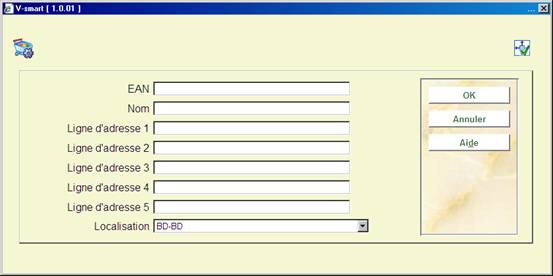
Le champ EAN doit contenir le code d'identification du département d'acquisitions
Introduisez les détails et cliquez sur .
272.2.6 Listes d'autorité des acquisitions
Avec cette option vous pouvez créer des listes prédéfinies de codes à utiliser dans le module acquisition.
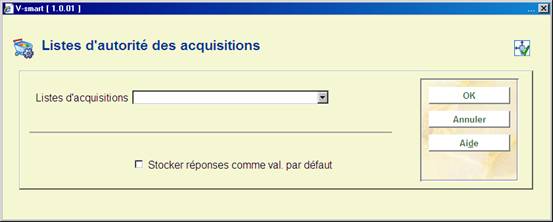
Diverses listes sont livrées avec le système. Ces listes ne contiennent pas d'entrées. Vous pouvez commencer par ajouter des codes à une liste en la sélectionnant du menu déroulant. Si vous avez besoin d'une nouvelle liste, vous pouvez demander à Infor de vous la créer.
272.2.7 Fichiers potentiels
C'est ici que vous pouvez gérer les paramètres liés au traitement des fichiers potentiels.
Consulter aussi l'aide de l'AFO 278 et AFO 217 pour plus de détails sur le traitement des fichiers potentiels.
Après la sélection de cette option, un écran de saisie s'affichera:

Zones sur l'écran
Nombre de jours d'affichage des fichiers potentiels dans la liste: (min.14 max 365). Ce paramètre est lié à la liste initiale des fichiers potentiels lorsque vous lancez l'AFO 217. S'il est mis à 14, le système n'affiche que les fichiers créés dans les 14 derniers jours.
Autoriser les modifications des fournisseurs dans les fichiers importés: S'il est activé, vous êtes autorisé à changer le fournisseur dans les fichiers importés.
Autoriser les modifications des fournisseurs dans les fichiers créés manuellement: S'il est activé, vous êtes autorisé à changer le fournisseur dans les fichiers créés manuellement.
Localisations à vérifier avant d'autoriser le traitement des fichiers potentiels: Le système vérifie que les sélections ont été effectuées pour les localisations listées ici. Si aucune localisation n'a de sélection, le fichier sera signalé par un indicateur.
Liste des utilisateurs autorisés à traiter les fichiers: (saisir les codes séparés par une virgule). Le système s'assure que les sélections soient bien effectuées par les « utilisateurs » listés ici. Si aucun "utilisateur" ne se trouve dans le fichier, le fichier sera signalé par un indicateur.
Génération d'id. de fichiers potentiels à partir du nom du fichier d'entrée: S'il est activé, l'identifiant du fichier potentiel est généré à partir du nom du fichier chargé (i.e. si vous importez le fichier c:\bna.dat, l'identifiant du fichier généré sera bna ou bna_nn où nn est un numéro unique). Le système contrôle le nom suivi du dernier suffixe ou de l'anti slash en fonction du système d'exploitation. S'il n'est pas activé, le système génère l'identifiant sur la forme P0000nnnn (où nnnn est un numéro séquentiel).
Montrer le montant des budgets lors de l'affichage des budgets: Si ce paramètre n'est pas vérifié, l'utilisateur ne peut voir que le solde du budget après avoir cliqué le bouton « » depuis l'AFO 217 - Traitement de sélections.
272.2.8 Zones additionnelles de commande
Après sélection de cette option, s'affiche un écran qui contrôle quelles zones supplémentaires (s'il y en a) vous êtes automatiquement invité à saisir lors d'une nouvelle commande.
Les zones sélectionnées sur cet écran seront proposées sur un écran préalablement à la saisie de la première commande partielle dans l'AFO 211 et l'AFO 216.
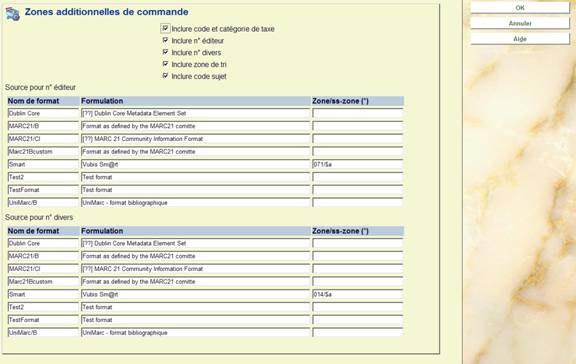
Les cinq premières lignes (cases à cocher) vous permettent d'activer / désactiver l'utilisation de chaque zone. Si la zone n'est pas activée, elle ne peut être rentrée (ou mise à jour) lors de la commande.
Inclure code et catégorie de taxe: Ces zones sont utilisées par l'interface SAP (voir l'aide de l'AFO 278 pour plus d'informations).
Source pour no éditeur: Ici, vous pouvez définir les informations bibliographiques (zone/sous-zone) qui proviennent de la zone de l'éditeur. Si aucune zone/sous-zone n'est définie, le numéro de l'éditeur n'est pas récupéré de la notice bibliographique.
Source pour no divers: Ici, vous pouvez définir les informations bibliographiques (zone/sous-zone) qui proviennent de la zone numéro divers. Si aucune zone/sous-zone n'est définie, le numéro divers n'est pas récupéré de la notice bibliographique.